Hướng dẫn cài đặt thời gian trên máy tính để bàn iPhone 13
Điện thoại thông minh ngày nay không chỉ ngày càng mạnh mẽ hơn về hiệu suất phần cứng mà còn mang đến cho người dùng sự tự do rất cao trong cài đặt cá nhân hóa và thiết kế thành phần đồng hồ trên máy tính để bàn là một trong số đó. 13 với iOS 15 theo nhu cầu của bạn? Suy nghĩ về việc đặt đồng hồ trên máy tính để bàn?Lần này BTV đã biên soạn các bài viết tương ứng để mọi người giải đáp thắc mắc của mình.

Làm cách nào để đặt thời gian trên máy tính để bàn trên iPhone 13?Nơi đặt thời gian trên máy tính để bàn trên iPhone 13
1. Mở cài đặt điện thoại và nhấp vào Tùy chọn chung.
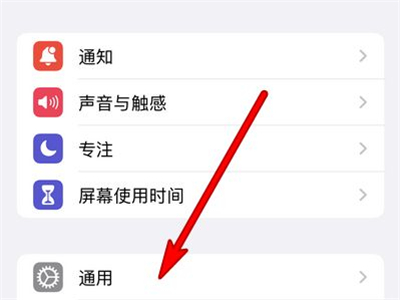
2. Nhấp vào Ngày và Giờ trên trang Cài đặt chung.
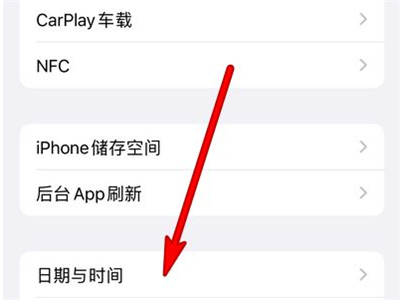
3. Sau khi tắt cài đặt tự động, hãy nhấp vào thời gian và đặt thời gian mong muốn.
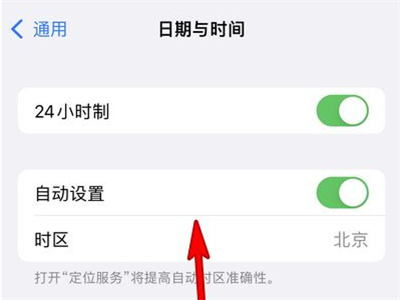
4. Nhấn và giữ một khoảng trống trên màn hình điện thoại, tìm và kiểm tra [Thời gian] và [Lịch] rồi nhấp vào [Hoàn tất].
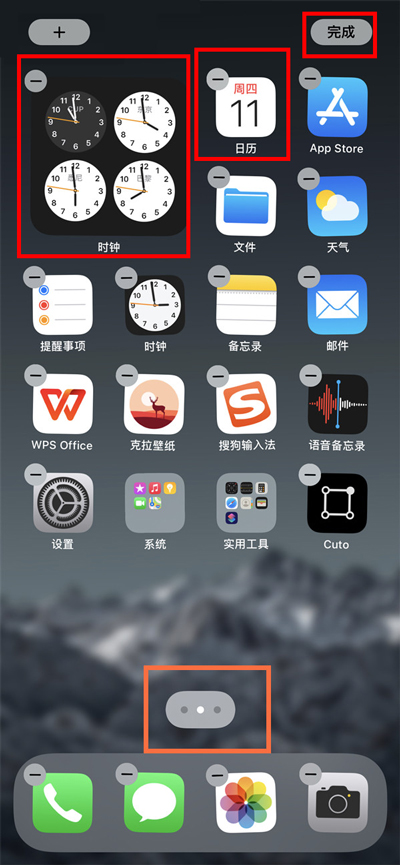
Trên đây là nội dung cụ thể của hướng dẫn cài đặt thời gian trên máy tính để bàn iPhone 13. Nhìn chung, sau khi cài đặt hoàn tất, nó không chỉ giúp máy tính để bàn tinh tế hơn mà còn cho phép người dùng xem giờ thuận tiện hơn. đã có, hãy nhấc điện thoại lên và dùng thử.













